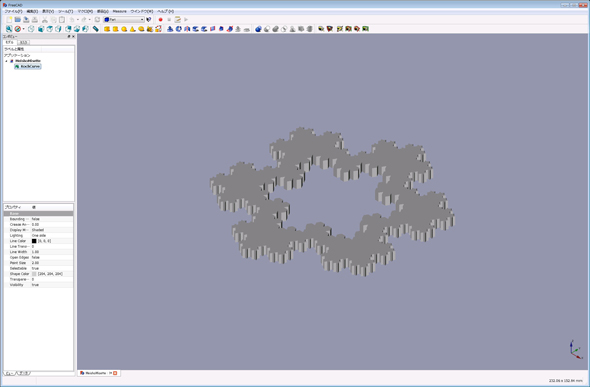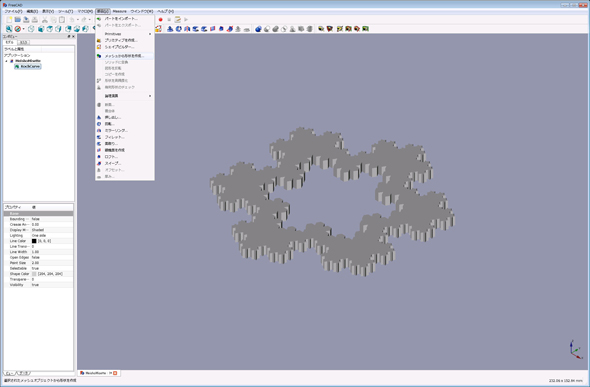無償3D CAD「FreeCAD」でSTLデータのソリッド化に挑戦!:無償3D CADレビュー(1/4 ページ)
パラメトリックモデリングだけではなくFEMまで備える、無償3D CADの「FreeCAD」はSTLをソリッド化することも可能だ。
フリー(無償)の3D CADソフト「FreeCAD」を試す
STL(Stereolithography)形式は、3次元形状を小さな三角形(ポリゴン)の集合体として表現するファイル形式で、データ構造が簡単であることからラピッドプロトタイピングの分野ではデファクトとなっています。
また、近年普及しつつある3DスキャナもSTL形式でスキャンデータを出力するものが一般的です。これらのSTLデータをCADで自由に加工できれば、設計や解析にとても便利ですが、残念ながら、STL形式データをCADで利用できるようなデータに変換するソフトは少なく、高価です。また、形状の加工だけであれば、ポリゴンのまま加工する方法もありますが、手間がかかります(関連記事:DLしたSTLデータが無償3次元CADで形状編集できない! どうしたら?)。
実は、無償の3次元CAD「FreeCAD」は、標準でSTLデータをソリッドデータに変換することが可能で、しかも簡単な操作で行えます。ここでは、FreeCADにサンプルのSTLデータを読み込ませ、ソリッドデータに変換する手順を説明します。
それでは、FreeCADによるSTLデータのソリッド化に挑戦してみましょう。今回は、ソフトの概要やインストール、モデリングについての説明は省略します。関連記事を参考にしてください(関連記事:オープンソースの無償3D CAD「FreeCAD」を使ってみた)。
⇒ 新連載「無償3D CAD『FreeCAD』を使ってみよう」公開中
また、ソリッド化に使うサンプルデータは3D モデラボ「コッホ雪片」からダウンロードしてください。
実際の作業に入る前に、簡単にソリッド化の仕組みについて説明します。STLデータは複数のポリゴンの集合体であるため、始めに、隣り合ったポリゴンの辺同士を縫い合わせます。全ての隣り合った辺同士が縫い合わせられると、閉じた袋のようなもの(閉じた多様体)ができあがります。次に、閉じた多様体の内部をソリッドとして設定すると、ソリッドデータになります。FreeCADでは、隣り合った辺同士を縫い合わせるコマンドと、閉じた多様体をソリッド化するコマンドを使い、2工程でSTLデータをソリッド化できます。
ただし、隣り合った辺同士の縫い合わせに要する時間は、ポリゴン数におおむね比例するため、ポリゴンの多い(ファイルサイズの大きな)STLデータをソリッド化しようとすると、延々と待ち続けることになります。最初は、ポリゴンの少ないSTLデータで試すことをおすすめします。
では、サンプルのSTLデータをFreeCADでソリッド化してみましょう。FreeCADを起動し、メニューバーで「ファイル」→「インポート」と選択し、STLファイルを選択するか、STLファイルをFreeCADに直接ドラッグドロップすると、図1に示すようにSTLファイルが読み込まれます。
あわせて、ワークベンチを「Part」に設定します。
次に、コンボビューのモデルタブで、読み込んだデータ(KochCurve)を選択し、メニューバーで「部品」→「メッシュから形状を作成」を選択(図2参照)します。頻繁に行う場合、この機能をツールバーに登録しておくと便利です。
Copyright © ITmedia, Inc. All Rights Reserved.
メカ設計の記事ランキング
- 3σと不良品発生の確率を予測する「標準正規分布表」
- 若手エンジニアにありがちな強度設計ミス【前編】
- 知らないと取り返しがつかなくなる金型の費用と作製期間の話
- 幾何公差の基準「データム」を理解しよう
- Excelを使って周波数分析をやってみよう!
- AI活用機能を強化した「AutoCAD 2025」「AutoCAD Plus 2025」をリリース
- 「データム記号」の使い方と設計者が身に付けておくべき作法
- FreeCADってどんな3D CAD? 簡単なモデリングから始めてみよう
- 位置度を考える上で重要な「最大実体公差」
- Formlabsが新型3Dプリンタ「Form 4」発表、LFSを超えるプリントエンジンを採用